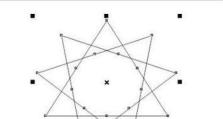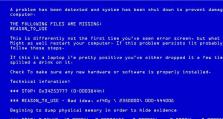电脑pc机开不了机,常见原因及解决方法详解
电脑突然开不了机,是不是感觉心里慌慌的?别急,让我带你一步步排查,帮你找回电脑的活力!
一、电源问题,你检查了吗?
电脑开不了机,最常见的原因之一就是电源问题。你先得确认电源是否正常。
1. 台式机:检查电源线是否松动,插座是否通电。如果长时间未使用,电池可能完全耗尽,建议充电30分钟后再尝试开机。
2. 笔记本:先插上充电器,观察充电指示灯是否亮起。如果长时间未使用,电池可能完全耗尽,建议充电30分钟后再尝试开机。
二、主板静电,你清除了吗?
电脑长时间不通电,主板可能积累静电导致无法启动。这时候,你需要:
1. 拔掉所有外接设备(包括电源线、USB设备)。
2. 长按电源键15-20秒释放残余电量。
3. 重新连接电源后尝试开机。
三、内存条接触,你检查了吗?
内存条与内存插槽接触不良,也可能是电脑开不了机的原因。你可以:
1. 台式机:断开电源,打开机箱侧盖,找到内存条插槽,用橡皮擦轻轻擦拭金色触点,重新插入并确保卡扣扣紧。
2. 笔记本:如果内存条可拆卸,可以尝试重新插拔内存条。
四、电池状态,你关注了吗?
部分老款笔记本长时间放置可能导致电池锁死。你可以:
1. 拔掉电源适配器。
2. 取下笔记本电池(可拆卸型号)。
3. 长按电源键10秒。
4. 重新装回电池并连接电源。
五、外接显示器,你试过了吗?
如果听到风扇运转但屏幕无显示,可能是显示屏排线接触不良。你可以:
1. 笔记本:外接显示器测试。
2. 台式机:尝试更换视频线或显示器。
六、电脑蓝屏,你害怕了吗?
电脑蓝屏可能是内存条接触不良、软件安装不兼容、电脑中毒、电脑超频运行导致CPU过热或内部硬件温度过高等原因造成的。你可以:
1. 检查内存条是否插紧,确保接触良好。
2. 卸载最近安装的软件或更新,以排查软件不兼容问题。
3. 检查CPU和散热风扇的运行情况,确保散热良好。
七、电脑死机,你烦躁了吗?
电脑死机可能是内存供电不稳、主板上的电容鼓泡、漏液导致电容容量减小等原因造成的。你可以:
1. 观察主板上的电容是否有鼓泡、漏液现象。
2. 如果有,建议更换主板或维修电容。
3. 清理电脑内部的灰尘,确保散热良好。
八、电脑发烫,你担心了吗?
电脑发烫可能是散热板不起作用、CPU散热模组罢工、显卡导热硅脂干裂等原因造成的。你可以:
1. 闻到焦糊味或看到主板电容鼓包,赶紧找维修。
2. 外接散热底座也压不住90高温,赶紧找维修。
3. 清灰换硅脂后仍频繁蓝屏,赶紧找维修。
九、电脑黑屏,你害怕了吗?
电脑黑屏可能是显示器损坏、显卡损坏、显卡接触不良等原因造成的。你可以:
1. 检查电脑部件是否安插入牢靠。
2. 确认显示器是否损坏。
3. 确认风扇是否有问题。
4. 检测CPU、显卡和内存条。
十、电脑开机显示正在注销/PC机/Win8系统,你困惑了吗?
1. 鼠标移向电脑桌面右角,点击设置”-右下角的更改电脑设置”之后点击常规”-恢复电脑而不影响你的文件”。
2. 如果出现插入介质”,说明你的电脑里面,没有可调用的镜像文件,需要在网上下载。
3. 如果自己就有win8的ISO或是已经下载好了,需要设置调用目录。
4. 在E盘目录下,新建一个文件,命名为win8,将ISO放入并解压在这个文件里面。
5. 然后将鼠标移到左下角,点击右键,会出现一个列表,点击命令提示符(管理员)”,输入reagentc /setosimage /path E:win8sources /index 1”(亲,记得不要引号啊,不是一个个的输入,而是输入这一行),回车,屏幕提示操作成功”。
6. 再次在命令提示符输入reagentc /info”,确保其中的恢复映像索引”显示为1”,恢复映像位置是E:win8sources。
电脑开不了机的问题可真多啊!不过